谷歌浏览器可通过官方主题商店、自定义主题文件、stylus扩展和系统级设置实现界面美化:1. 进入chrome网上应用店选择并添加主题,可快速更换预设样式,操作安全但无法自由设计;2. 高级用户可制作包含manifest.json和背景图的本地主题文件夹,通过开发者模式加载,实现完全自定义但需每次更新后重新加载;3. 安装stylus扩展编写或导入css代码,精细调整字体、颜色等样式,灵活性高且支持全局或特定网站应用;4. 在windows或macos中启用深色系统主题并开启“使用系统主题颜色”,使chrome界面与系统风格统一。推荐普通用户结合官方主题与stylus扩展,兼顾便捷性与个性化,最终选择符合个人审美的简洁舒适风格。
谷歌浏览器(google chrome)虽然默认界面简洁,但你可以通过多种方式自定义主题样式,实现界面美化与个性化调整。无论是更换整体主题颜色、添加背景图,还是通过扩展或开发者工具深度定制,都能让你的浏览器更具个人风格。以下是几种实用的方法:
一、使用官方主题商店更换主题
最简单安全的方式是通过 chrome 官方主题商店更换预设主题:
- 打开 chrome 浏览器,进入 chrome 网上应用店 - 主题
- 浏览热门或分类主题,比如“简约风”、“暗黑系”、“动漫插画”等
- 点击喜欢的主题,然后点击“添加至 chrome”
- 添加后,浏览器顶部标签栏、书签栏和边框颜色会立即变化
✅ 优点:操作简单、无风险、不影响性能
❌ 缺点:样式固定,无法自由设计
二、自定义本地主题(高级用户)
如果你有设计能力,可以自己制作 chrome 主题包(.crx 或通过加载解压文件):
- 准备一张背景图(推荐尺寸 1920×1080 或更高)
- 创建主题文件夹,包含以下关键文件:
- manifest.json:定义主题名称、颜色、图片路径等
- 背景图片(如 theme_bg.jpg)
- 在 manifest.json 中设置颜色和图片引用,例如:
{
"version": "1.0",
4. "name": "我的自定义主题",
"theme": {
"colors": {
"frame": [30, 30, 30],
"toolbar": [60, 60, 60],
"tab_text": [255, 255, 255],
"tab_background_text": [200, 200, 200]
},
"images": {
"theme_toolbar_background": "theme_bg.jpg"
}
}
}
- 打开 chrome 设置 → 扩展程序 → 开启“开发者模式”
- 点击“加载已解压的扩展程序”,选择你的主题文件夹
✅ 优点:完全自由定制颜色、背景、字体等
⚠️ 注意:每次 chrome 更新可能重置,需重新加载
三、使用 stylish 或 stylus 扩展添加 css 样式
想更精细地控制界面样式?可以使用 stylus(stylish 的继任者,更安全)来注入自定义 css:
- 安装 stylus 扩展
- 点击扩展图标 → “管理” → “写新样式”
- 选择“全局样式”或指定网站
- 编写 css 修改界面元素,例如:
/* 修改标签页字体 */
.tab-title {
font-family: "microsoft yahei", sans-serif !important;
font-size: 14px !important;
}
/* 暗黑书签栏文字 */
#bookmarks-bar span {
color: #e0e0e0 !important;
}
- 保存后立即生效
? 小技巧:网上有很多现成的 chrome 美化 css 脚本(如 github 上的 chrome-themes 项目),可直接导入使用
四、配合系统级美化(windows/macos)
chrome 会默认跟随系统主题,你可以借此实现整体协调:
- windows:设置 → 个性化 → 主题 → 选择“深色”模式,chrome 会自动切换为深色工具栏(需开启“使用系统主题颜色”)
- macos:系统偏好设置 → 通用 → 外观选择“深色”,chrome 标题栏也会变暗
此外,某些第三方美化工具(如 chrome theme editor,已下架但旧版可用)曾允许直接拖拽图片设置背景,但现在不推荐使用,存在安全风险。
基本上就这些主流方式。普通用户推荐用官方主题 stylus 扩展组合,既能快速美化,又能灵活调整细节。自定义主题虽不能像 edge 那样原生支持背景图,但通过这些方法也能实现高度个性化。关键是找到适合你审美和使用习惯的风格,不花哨但舒服最重要。
以上就是谷歌浏览器如何自定义主题样式 谷歌浏览器的界面美化与个性化调整的详细内容,更多请关注非常游戏网【www.vycc.cn】电脑系统频道。